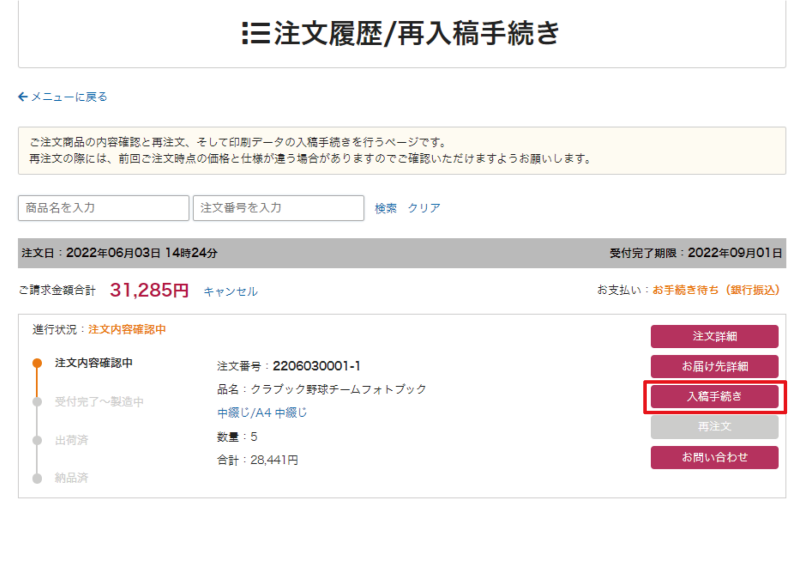外部ストレージ入稿
外部ストレージ入稿とは
外部の転送サービスを利用して、ご準備いただいた原稿データをアップロードする方法になります。
アップロード画面のURLを弊社へお知らせいただくことで原稿データのやり取りを行います。
※ファイル・ホスティングサービス・転送サービスなどと呼ばれています。
詳細なご注文の手順は下記をご参考ください。
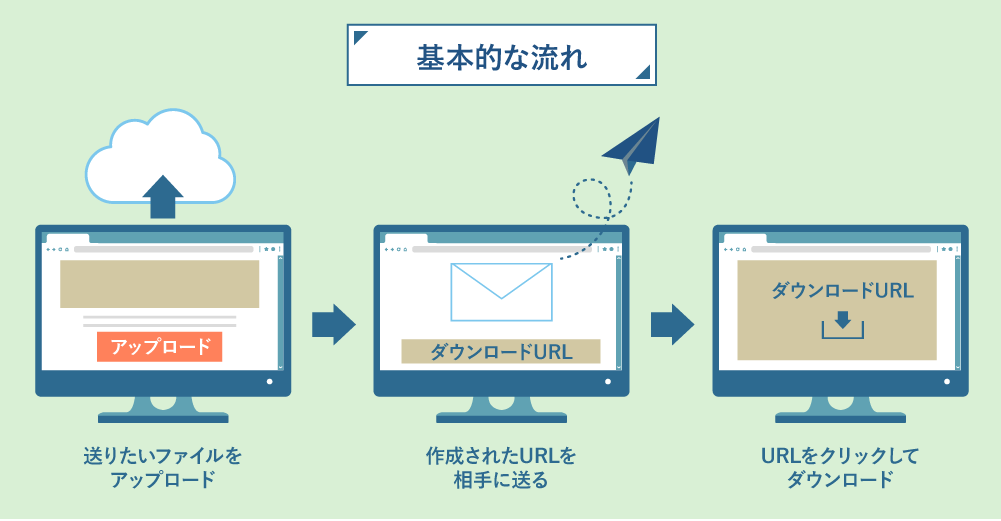
ストレージ入稿のポイント
・大容量データ(500MB以上)のご入稿に向いています。
・どのストレージサービスを利用しても、基本的な流れは変わりません。
※ファイルストレージサービスの種類は下記にてご案内いたします。
- 作成された印刷用原稿データのファイルを、ストレージサービスにアップロードしてください。
- アップロード時に作成されたURLを弊社にお知らせください。
※入稿手続き時にURLを入力する欄がありますので、そちらにURLを入力してください。 - お客様のご注文手続き完了後、弊社にてURLをクリックしファイルをダウンロードいたします。
下記でご紹介するストレージサービスは外部サービスになります(※クラブックより提供しているサービスではございません)。
ご利用になられるサイトの注意事項をお読みになり、ご利用ください。
各種オンラインサービス
ACdata: https://ac-data.info/
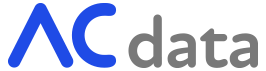
・250GBまで転送可能
・無料(有料プランあり)
・ユーザー登録:不要(登録すると10GBのクラウドストレージの利用が可能に)
GigaFile(ギガファイル)便:https://gigafile.nu/

・200GBまで転送可能
・無料
・ユーザー登録:不要
firestorage:https://firestorage.jp/
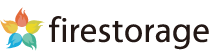
・2GBまで転送可能
・無料(有料プランあり)
・ユーザー登録:不要
データ便:https://www.datadeliver.net/

・登録不要で500MBまで転送可能。登録した場合は2GBまで転送可能。
・無料(有料プランあり)
・ユーザー登録:不要(登録すると最大で2GBまで転送が可能)
おくりん坊:https://okurin.bitpark.co.jp/

・登録不要で500MBまで転送可能。登録した場合は2GBまで転送可能。
・無料(有料プランあり)
・ユーザー登録:不要(登録すると最大で2GBまで転送が可能)
外部ストレージ入稿の仕方
①入稿データを準備し「商品一覧」の「仕上がりから選ぶ」より、作成したい本のタイプを選択してください。
※外部ストレージサービスへ原稿データをアップロード後にご注文手続きにお進みください。
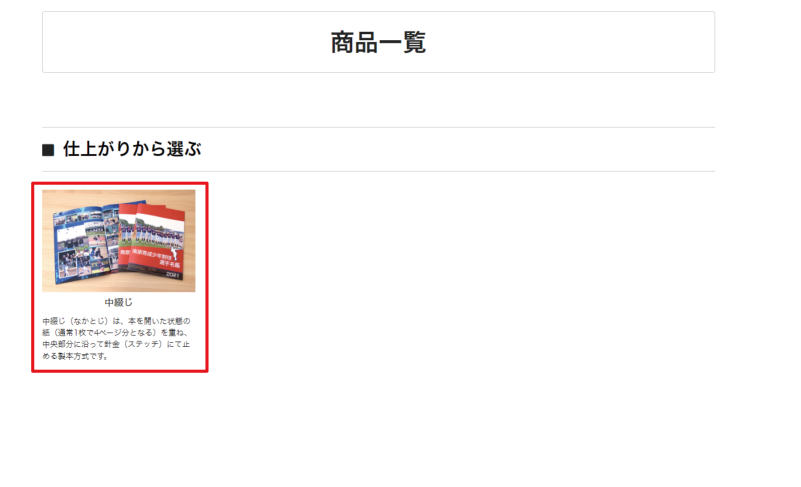
詳しい注文方法は「ご注文の流れ」でご確認ください。
②仕上がりサイズを選択してください。
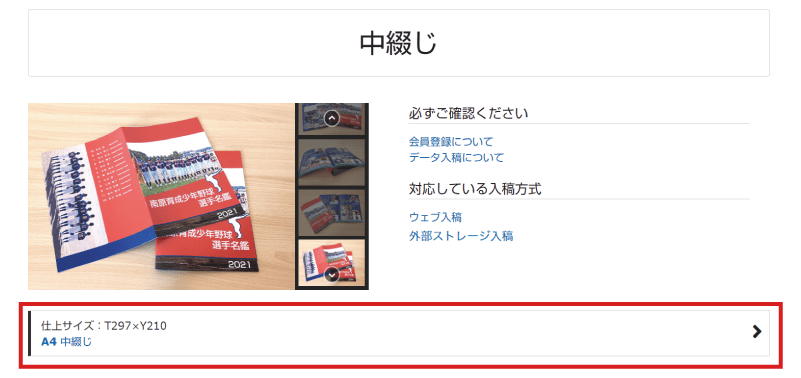
③仕様から「本文ページ数」・「綴じ方向」・「PP加工」の項目を選択し、ご希望のアルバム仕様をお選びください。
※「PP加工無し」で作成を希望される場合は、内容を選択する必要はありません。
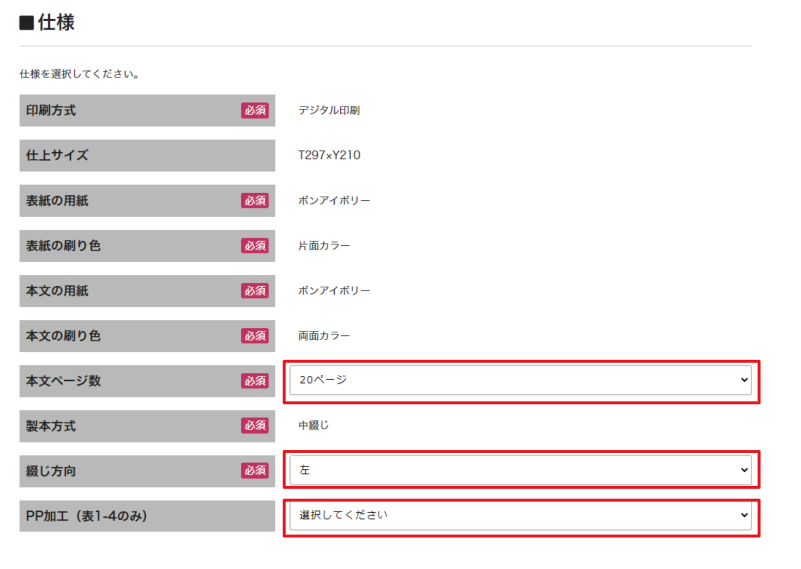
④価格表からご希望の冊数を選択してください。
また、「単価を表示」をクリックすると1冊あたりのおおよその単価が表示されます。
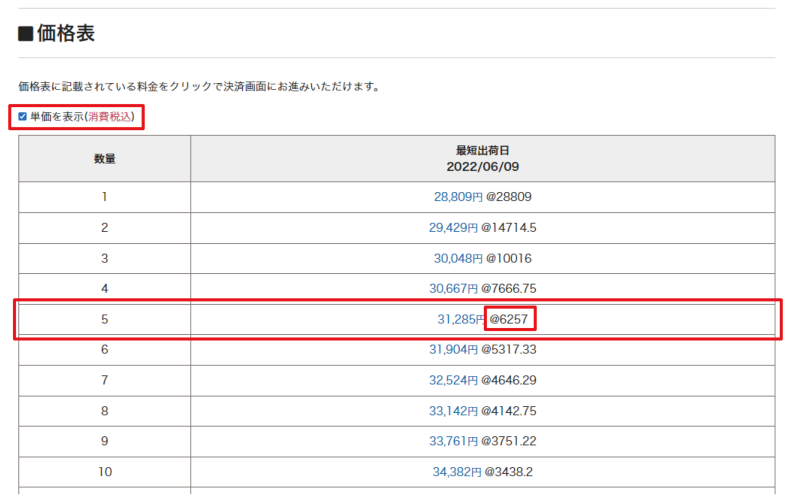
⑤カート画面へ移動後、品名をつけて「購入手続きへ進む」をクリックしてください。
※品名はお客様の分かりやすいものをお付けください。
例:〇〇野球クラブ、〇〇音楽隊など
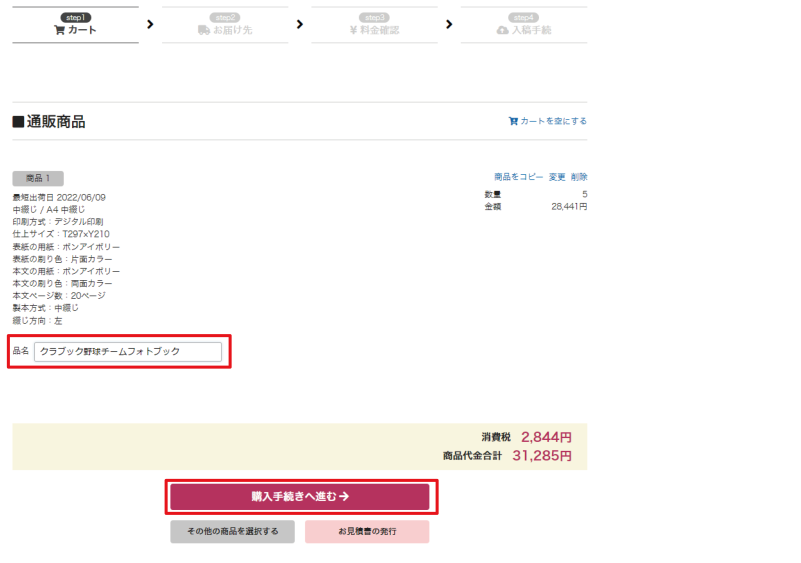
⑥品名、お届け先、支払い方法などを入力後、STEP4の「入稿手続」に進んでください。

⑦「データの入稿方法」より、「外部ストレージ入稿」を選択してください。
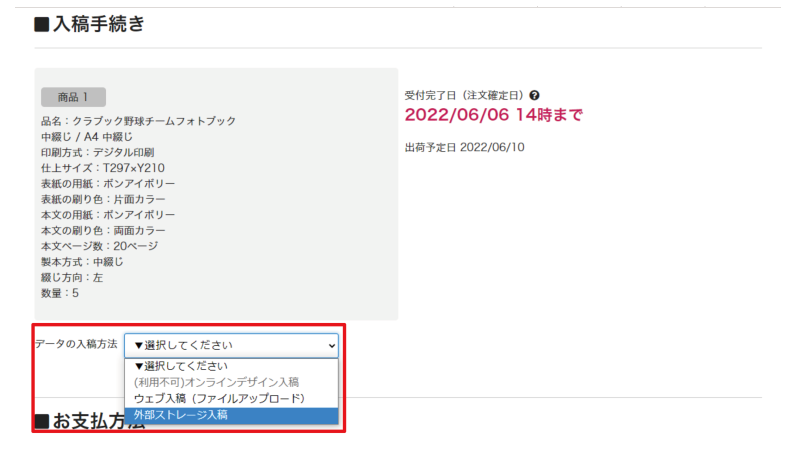
⑧外部のストレージサービスで作成されたURLを、URL欄に貼り付けて下さい。
パスワードを発行した場合は、パスワード欄に発行したパスワードも入力してください。
※パスワードの発行は必須ではありません。
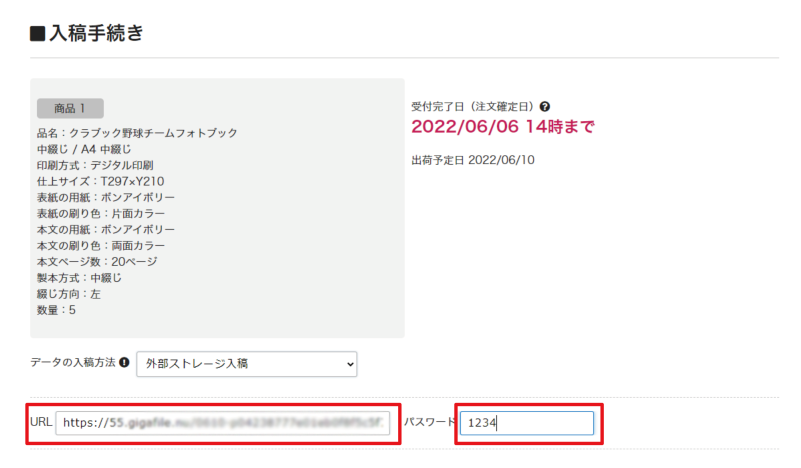
⑨ご登録いただいたご注文内容・入稿データを再度ご確認ください。
問題が無ければ「上記内容で注文する」ボタンをクリックしてください。
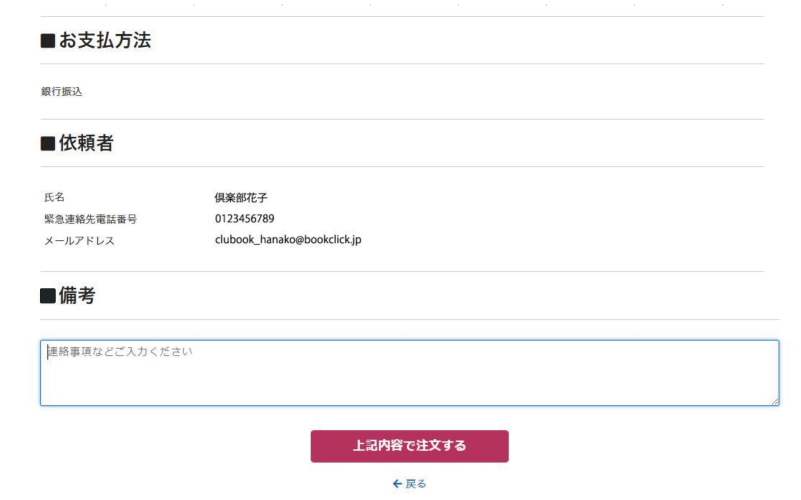
⑩以上でご注文とデータ入稿が完了です。
ご登録いただいているメールアドレスにも「ご注文手続き完了のお知らせ」をお送りしますのでご確認ください。
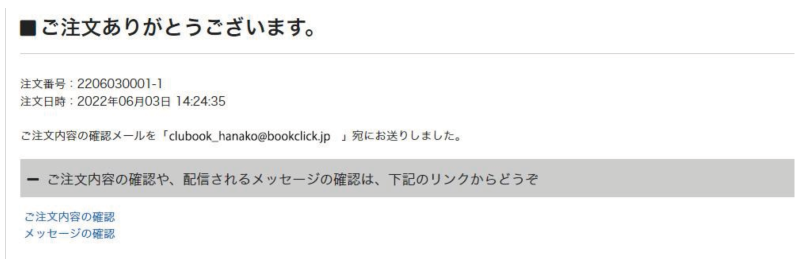
⑪また、再入稿を行う場合はマイページの「注文履歴/再入稿手続き」の「入稿手続き」ボタンよりお願いいたします。